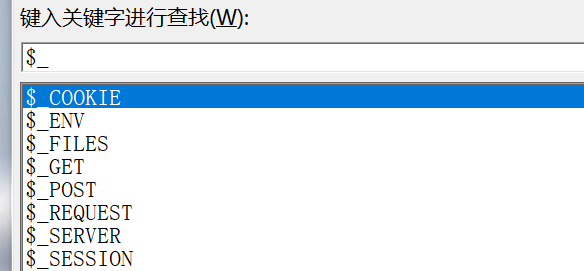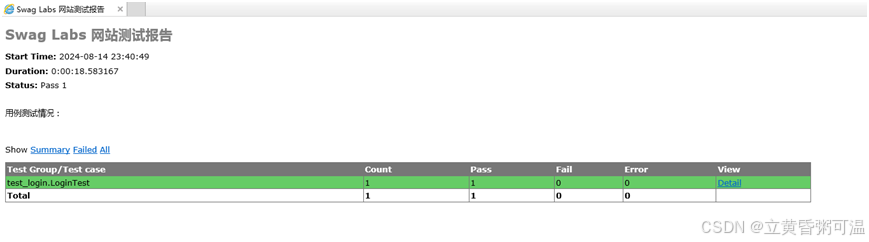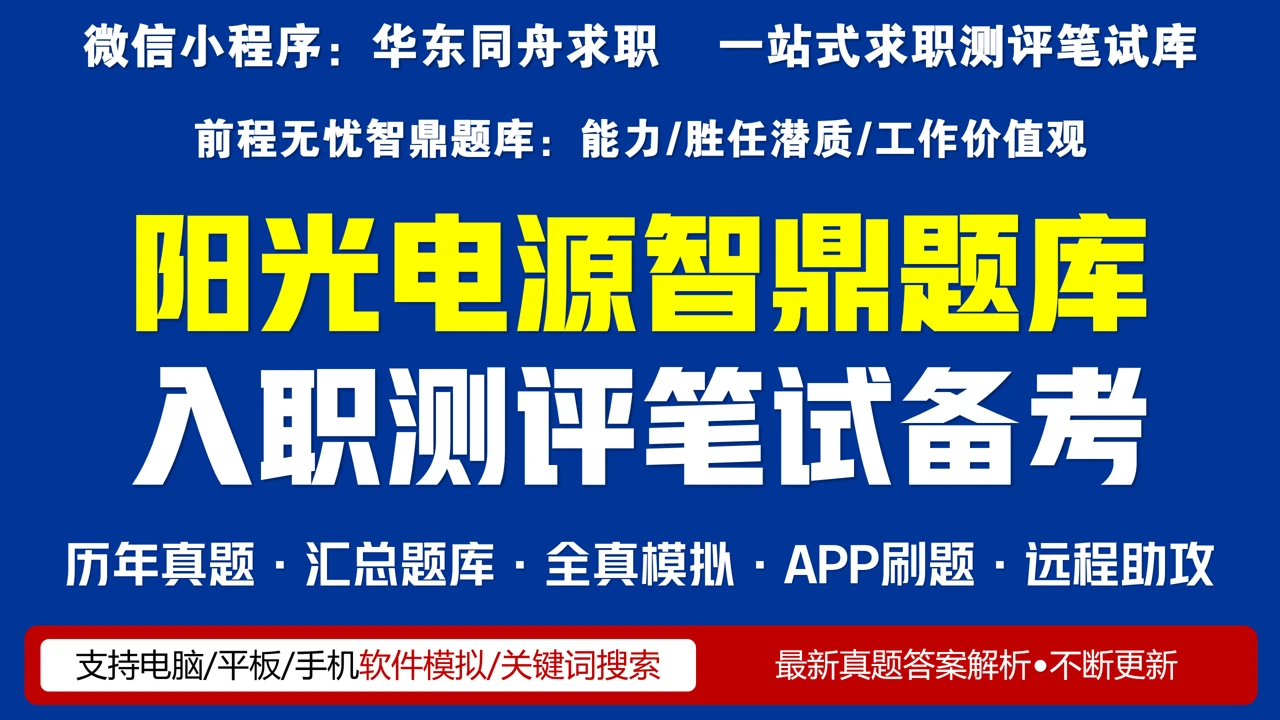【环境】macos使用微软官方远程桌面工具mstsc控制windows10教程(含失败的解决方法)
文章目录
- 1、如何获取本地账号密码并连接
- 2、失败:检查被控权限是否有打开
- 3、失败:登录过微软账号的情况
1、如何获取本地账号密码并连接
打开cmd
ipconfig 获取本地IP地址(IPV4)
query user 获取用户名
获取密码(本地密码,自己应该知道的哈,注意不是pin,可以看下面)



正常登录使用就行
注意补充一个mac安装的方法
1、apple store安装
2、homebrew
brew install microsoft-remote-desktop --cask


参考资料:1, 2
2、失败:检查被控权限是否有打开
1、高级系统设置

2、本地用户组权限
- 此电脑 → 管理 → 本地用户和组 → 用户 → 找到你的账户 → 隶属于 查看是否包含 Remote Desktop User。若不含就添加 Remote Desktop User ;

3、安全策略
- Windows 徽标按键+R 运行 gpedit.msc ;
- 打开“本地组策略编辑器” Windows 设置 → 安全设置 → 本地策略 → 安全选项 → 网络访问: 本地帐户的共享和安全模型;从“仅来宾”修改为“经典”即可,win10 无需重启。

3、失败:登录过微软账号的情况
参考资料:1, 2, 3

问题
- 进行远程登录已经使用微软账户登录的电脑时,提示登录没有成功
- 被远程电脑上的远程控制开关已打开,防火墙也已对远程端口开放,网络在同一网络环境下。
- 根据微软社区上的讨论,这似乎是缓存问题。如果之前是通过生物识别或 PIN(或其他非密码)凭据登录 Windows,则 Windows 笔记本电脑上的 RDP 接收器/服务器将拒绝你使用用户名 /password 的方式通过 RDP 连接。 (就好像 Windows 的 RDP 服务器正在将您的远程身份验证尝试与之前的物理身份验证进行比较,如果它们不匹配则拒绝……)
解决方案:
- 1、尝试使用微软账号和pwd登录(注意账号是邮箱,密码是微软的pwd,此时不是本地账号了)
- 2、尝试退出微软账号,然后重置本地密码 (注意区分密码和pin是不一样的)



![[卷积神经网络]YOLOv10论文解读](https://i-blog.csdnimg.cn/direct/b08ae28df72a4b73b1836ccbf2e03d8e.png)